أفضل 4 طرق لإزالة البرامج الإعلانية من جهاز Mac:
نشرت: 2023-05-25هل انخفض أداء جهاز Mac الخاص بك؟ قد يكون هذا بسبب برامج الإعلانات المتسللة الموجودة في جهاز Mac الخاص بك. هل تبحث عن أفضل طريقة لمسح برامج الإعلانات المتسللة وإزالتها من جهاز Mac لاستعادة أداء جهاز Mac الخاص بك إلى المرحلة الأولية؟ لكن لا تعرف كيف تفعل ذلك؟ بعد ذلك ، ستساعدك هذه المقالة في التعرف على برامج الإعلانات المتسللة وعملية إزالة البرامج الإعلانية من نظام التشغيل Mac.
قد يتم تثبيت Adware مع أو بدون قلقك. تظهر تأثيرًا على أداء جهاز Mac الخاص بك من وقت التثبيت. لا ينصح بإبقاء هذه Adwares في جهاز Mac الخاص بك. لذلك ، اقرأ هذه المقالة حتى النهاية وقم بإزالة Adware من Mac بسهولة باتباع الخطوات التي تمت مناقشتها في هذه المقالة.
- ذات صلة - أفضل 5 طرق لمسح الملء التلقائي على نظام التشغيل Mac OS X
- كيفية رؤية الأجهزة الخارجية المتصلة بجهاز Mac والتحقق من نسبة البطارية وإخلاء بعض المساحة
جدول المحتويات
ما هو ادواري؟
Adware هي نوع من برامج البرامج الضارة للإعلان والتي تنبثق لافتات إعلانات غير مرغوب فيها ومشتتة للانتباه لسرقة البيانات الشخصية للمستخدمين. يُعرف هذا أيضًا باسم البرنامج المدعوم للإعلانات والذي يسمح للمطورين بإرسال إعلانات منبثقة للمستخدمين. هذا نوع من طرق توليد الدخل للمطورين. عندما تحاول إغلاق تلك النوافذ المنبثقة ، فإنها تعيد توجيهك إلى صفحة ويب أخرى قد تقوم بتثبيت برامج ضارة على جهاز Mac الخاص بك في الخلفية.
إذا لم تنتبه لبرامج الإعلانات المتسللة ، فستبدأ ببطء في تقليل أداء جهاز Mac الخاص بك. في نفس الوقت يقوم بتثبيت وتشغيل تطبيقات البرمجيات الخبيثة في الخلفية دون أي تنبيهات. لذلك ، حاول التحقق من جهاز Mac الخاص بك بحثًا عن برامج إعلانية وبرامج ضارة بشكل متكرر باستخدام برامج متميزة مثل Intego VirusBarrier. وقم بإزالة برامج الإعلانات المتسللة من جهاز Mac بمجرد العثور على أي نوافذ منبثقة غير مرغوب فيها.
كيفية إزالة برامج الإعلانات المتسللة من جهاز Mac
1. تفحص جهاز Mac الخاص بك
أول وأهم شيء لمعرفة ما إذا كان Adwares موجودًا في جهاز Mac الخاص بك أم لا هو عن طريق تشغيل فحص النظام بالكامل باستخدام أفضل برامج Mac Antivirus. هنا ، أنا أستخدم Intego Virus Barrier لفحص جهاز Mac الخاص بي بالكامل.
برنامج Intego VirusBarrier
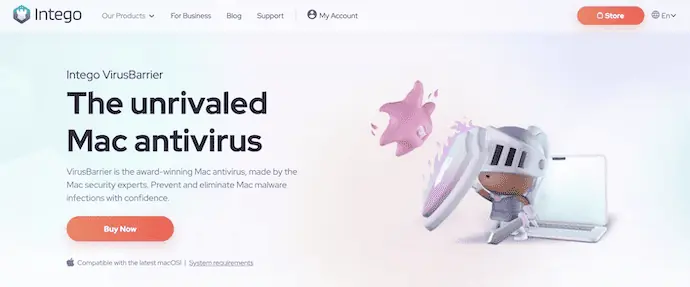
Intego VirusBarrier هو برنامج ممتاز لمكافحة الفيروسات من Intego لفحص جهاز Mac الخاص بك بشكل كامل وفعال. هذا هو برنامج مكافحة الفيروسات الأكثر ثقة من قبل مستخدمي Mac في جميع أنحاء العالم. يمكنك الحصول على Intego Virus Barrier بسعر منخفض جدًا مقارنة ببرامج مكافحة فيروسات Mac الأخرى. يوفر Intego Virus Barrier في حزم حزمه المتميزة التي تشمل Net Barrier ، والغسالة ، وحاجز المحتوى ، وما إلى ذلك ، ويبذل Intego قصارى جهده للحفاظ على جهاز Mac الخاص بك نظيفًا وآمنًا من البرامج الضارة / البرامج الإعلانية.
مميزات برنامج Intego VirusBarrier
- سهل التحكم
- واجهة مستخدم بسيطة واحترافية
- يمسح بعمق في مساحة تخزين جهاز Mac الخاص بك
- حماية نشطة على مدار الساعة طوال أيام الأسبوع
- دعم مجاني للعملاء
- ضمان استرداد الأموال لمدة 30 يومًا
التسعير
يمكن شراء Intego VirusBarrier مع حزم الحزمة - Mac Internet Security X9 (رابط مخفض خاص) و Mac Premium Bundle X9 (رابط مخفض خاص) و Mac Premium Bundle + VPN ( رابط مخفض خاص ). يمكن شراء جميع حزم الباقات هذه في خطط لمدة عام أو عامين بناءً على عدد أجهزة Mac. قائمة أسعار جميع الباقات حسب الخطة مدرجة أدناه.
- برنامج Mac Internet Security X9
- خطة لمدة عام
- 1 Mac - 39.99 دولارًا
- 3 أجهزة Mac - 54.99 دولارًا
- 5 أجهزة Mac - 69.99 دولارًا
- خطة سنتين
- 1 Mac - 74.99 دولارًا
- 3 أجهزة Mac - 99.99 دولارًا
- 5 أجهزة Mac - 124.99 دولارًا
- خطة لمدة عام
- حزمة Mac Premium X9
- خطة لمدة عام
- 1 Mac - 69.99 دولارًا
- 3 أجهزة Mac - 94.99 دولارًا
- 5 أجهزة Mac - 119.99 دولارًا
- خطة سنتين
- 1 Mac - 129.99 دولارًا
- 3 أجهزة Mac - 174.99 دولارًا
- 5 أجهزة Mac - 219.99 دولارًا
- خطة لمدة عام
- حزمة Mac Premium + VPN
- خطة سنة واحدة
- 1 Mac - 89.99 دولارًا
- 3 أجهزة Mac - 114.99 دولارًا
- 5 أجهزة Mac - 139.99 دولارًا
- خطة سنتين
- 1 Mac - 149.99 دولارًا
- 3 أجهزة Mac - 194.99 دولارًا
- 5 أجهزة Mac - 239.99 دولارًا
- خطة سنة واحدة
كيفية إزالة Adware لنظام التشغيل Mac باستخدام Intego Virus Barrier
- افتح أي متصفح على جهاز Mac الخاص بك وقم بزيارة الموقع الرسمي لـ Intego. اختر حزمة الحزمة من حزم الحزم المتاحة وقم بتنزيل التطبيق على جهاز Mac الخاص بك.
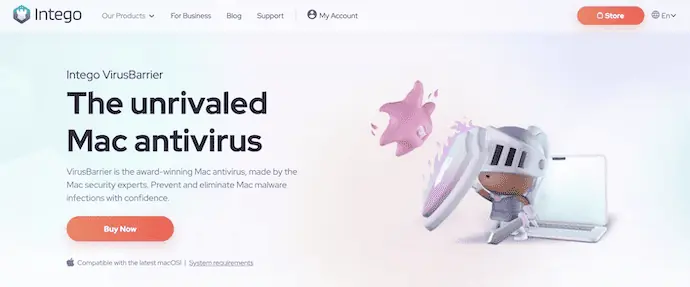
- انتقل إلى معالج التثبيت لتثبيت حزمة الحزمة بشكل صحيح. اضغط مع الاستمرار على "Command" واضغط على مفتاح "مفتاح المسافة" على لوحة المفاتيح لتشغيل شريط بحث Spotlight . اكتب "Intego VirusBarrier" في شريط البحث وانقر فوق التطبيق من قائمة النتائج لبدء تشغيله.
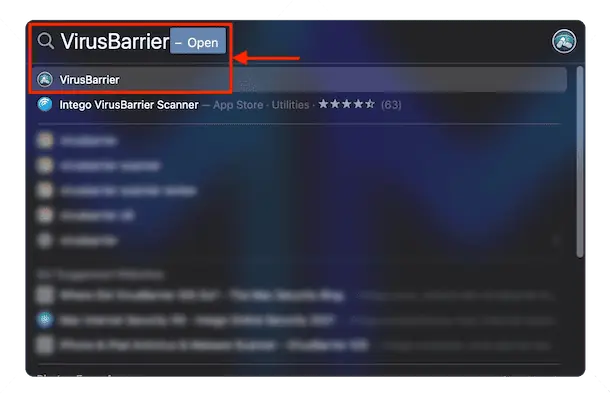
- ثم ستجد واجهة التطبيق كما هو موضح في لقطة الشاشة أدناه. انقر فوق خيار "Full Scan" المتاح على الواجهة الرئيسية.
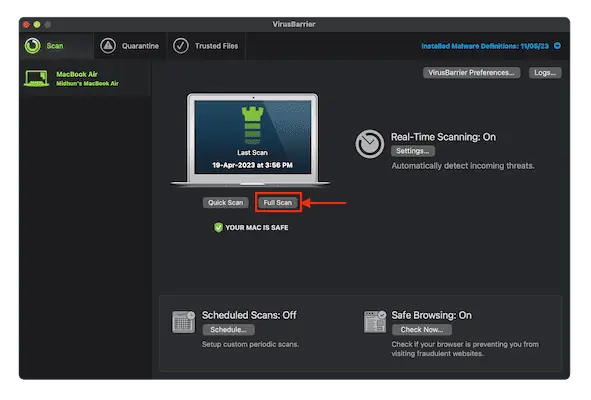
- يستغرق الأمر بعض الوقت لإكمال عملية المسح ، وبعد ذلك في قسم العزل ، يعرض لك البرامج الإعلانية التي تم العثور عليها إن وجدت. من هناك يمكنك اتخاذ إجراءات مثل الإصلاح والثقة والعزل .
- هذه هي الطريقة التي يمكنك بها إزالة Adware بسهولة من Mac باستخدام Intego VirusBarrier.
- ذات صلة - أفضل 5 طرق لمسح ملفات السجل على نظام التشغيل Mac
- أفضل 6 طرق لإخفاء أو إزالة الرموز من سطح مكتب Mac
2. إلغاء تثبيت التطبيقات المشبوهة
يعد إلغاء تثبيت التطبيقات من Mac عملية بسيطة للغاية يمكن إجراؤها في بضع ثوانٍ. تتم مناقشة العملية الافتراضية أو الطريقة التقليدية لإلغاء تثبيت التطبيقات من Mac أدناه.
- تأكد من أنك في Finder وانقر على خيار "GO" المتاح في القائمة العلوية. سيتم فتح قائمة خيارات. اختر خيار "التطبيقات" من تلك القائمة. يمكنك أيضًا استخدام اختصار لوحة المفاتيح "Command + Shift + A" لبدء تشغيل نافذة التطبيق.

- من تلك النافذة ، اختر التطبيق الذي تريد إلغاء تثبيته وانقر بزر الماوس الأيمن فوقه. سيتم فتح قائمة خيارات. اختر خيار "Move to Bin" من تلك القائمة لإلغاء تثبيت التطبيق.
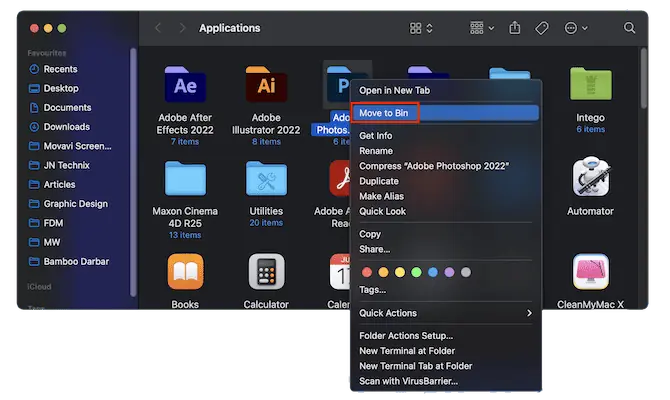
وبالمثل ، هناك عدة طرق أخرى لإلغاء تثبيت التطبيقات من جهاز Mac. نشرنا مقالًا مخصصًا - "كيفية إلغاء تثبيت التطبيقات على جهاز Mac بالكامل (يدويًا وتلقائيًا)" وقمنا بتضمين جميع الطرق الممكنة لإلغاء تثبيت التطبيقات على جهاز Mac.

3. إزالة LaunchAgents غير المرغوب فيها
- تأكد من أنك في Finder ، انقر على خيار "GO" المتاح في القائمة العلوية. سيتم فتح قائمة خيارات. اختر خيار "Go To Folder" من تلك القائمة.
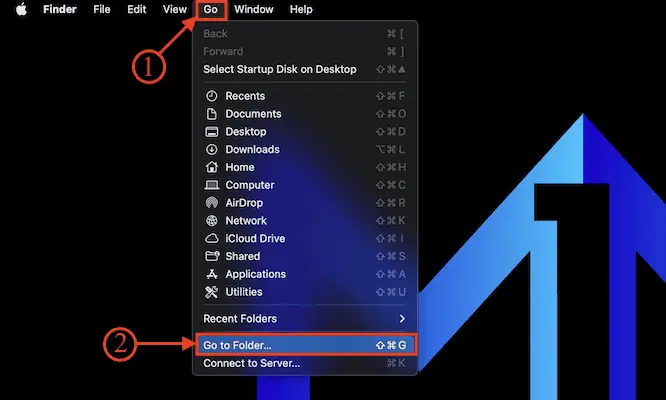
- نافذة ستفتح. اكتب - "/ Library / LaunchAgents" في العمود واضغط على Enter.
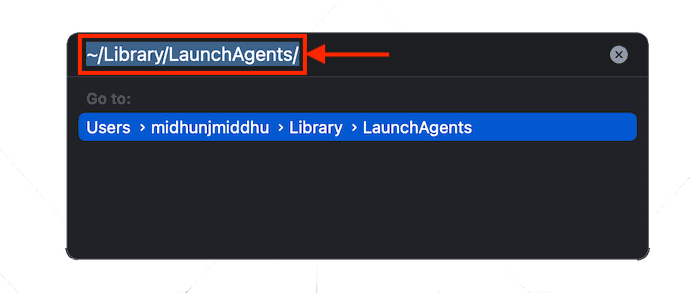
- ثم ستظهر نافذة جديدة وتعرض جميع وكلاء LaunchAgents المتاحين على جهاز Mac الخاص بك. اختر الملفات المشبوهة وانقر بزر الماوس الأيمن على الملف المحدد لفتح قائمة الخيارات. اختر خيار "نقل إلى السلة" من تلك القائمة.
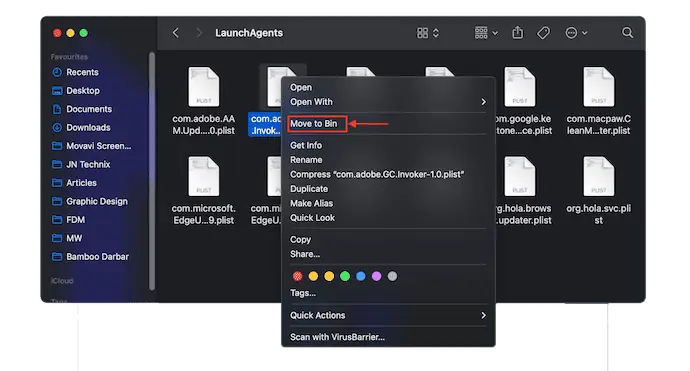
4. إزالة ملحقات Adware من المتصفحات
الإضافات هي أحد أسباب النوافذ المنبثقة لبرامج الإعلانات المتسللة على جهاز Mac الخاص بك. إلغاء تثبيت / حذف الامتداد من المتصفحات الموجودة في جهاز Mac الخاص بك.
متصفح سفاري
- قم بتشغيل متصفح Safari على جهاز Mac الخاص بك وانقر على خيار "Safari" المتاح في القائمة العلوية. سيتم فتح قائمة خيارات. اختر خيار "الإعدادات" من تلك القائمة.
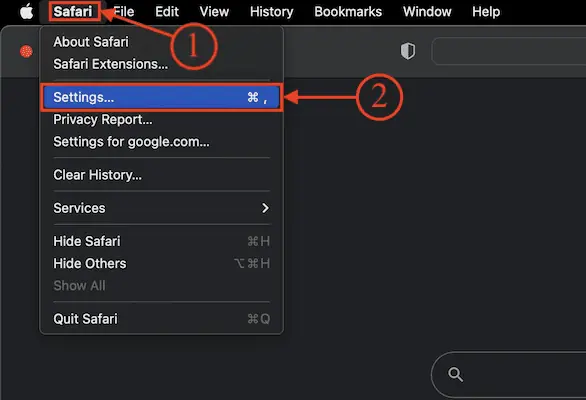
- ثم ستظهر نافذة. انتقل إلى قسم "الامتدادات" وستجد هناك قائمة بالامتدادات المثبتة. اختر امتداد Adware وانقر على "إلغاء التثبيت" لإزالته من متصفح Safari.
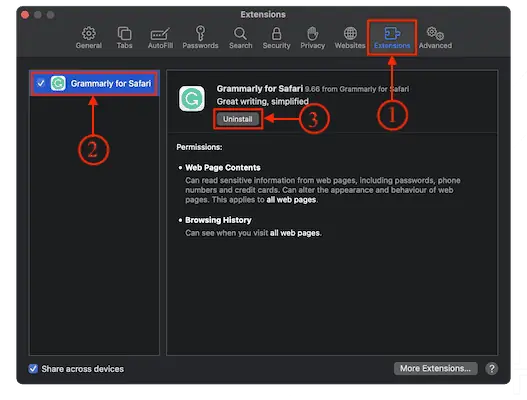
جوجل كروم
- قم بتشغيل متصفح Google Chrome على جهاز Mac الخاص بك وانقر على "الخطوط الثلاثة" المتوفرة في أعلى يمين النافذة. سيتم فتح قائمة خيارات. اختر خيار "الإعدادات" من تلك القائمة.
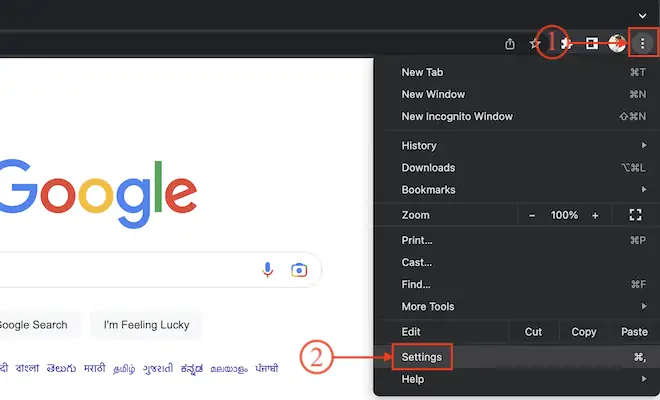
- سيتم فتح علامة تبويب إعدادات جديدة. مرر القائمة اليسرى إلى الأسفل وستجد خيار "الإضافات" . اضغط عليها وستطلق علامة تبويب جديدة أخرى. عدا ذلك ، يمكنك ببساطة كتابة "Chrome: // Extensions" في شريط URL أعلاه ويأخذك مباشرةً إلى صفحة الإضافات.
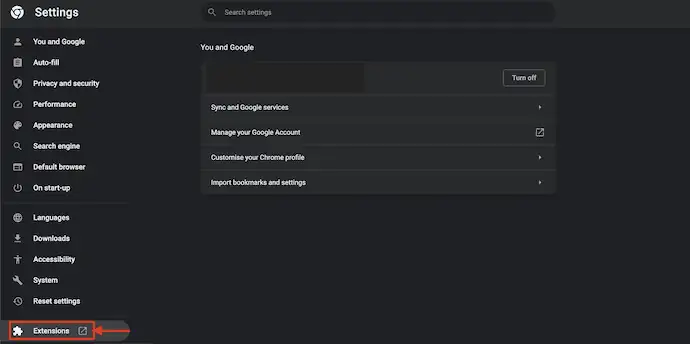
- من هناك ، اختر امتداد Adware الذي تريد إلغاء تثبيته وانقر فوق "إزالة" . ثم يطلب التأكيد ، اختر "إزالة" وهذا هو الإضافة المحددة ستتم إزالتها من متصفح Google Chrome.
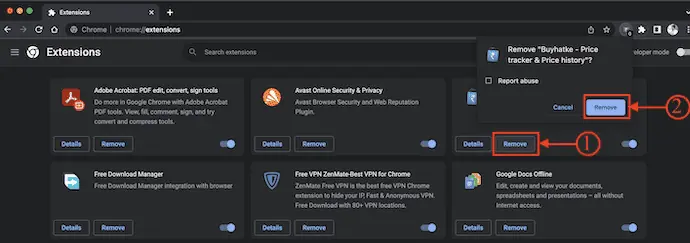
موزيلا فايرفوكس
- قم بتشغيل متصفح Mozilla Firefox على جهاز Mac الخاص بك وانقر على أيقونة "Extensions" المتوفرة في الزاوية اليمنى العليا من النافذة. ثم يأخذك إلى صفحة الإضافات. انتقل إلى قسم "الامتدادات" وستجد هناك جميع الامتدادات المثبتة.
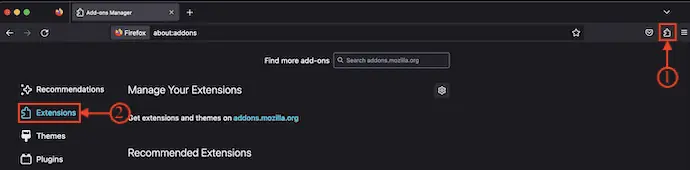
- اختر واحدًا يبدو مريبًا وقم بإزالته من Firefox.
خاتمة
يتم تثبيت Adware داخليًا في جهاز Mac الخاص بك ويعمل في الخلفية. يبدأ في تقليل الأداء وإعادة توجيهك إلى مواقع الجهات الخارجية التي قد تكون ضارة بجهاز Mac الخاص بك. لذلك ، حاول فحص جهاز Mac الخاص بك وإزالة التطبيقات المشبوهة والإضافات من المتصفحات بمجرد أن ترى العديد من النوافذ المنبثقة على شاشتك. يمكنك استخدام برنامج Intego Mac Internet Security كما هو موضح في المقالة لحماية جهاز Mac الخاص بك تمامًا.
آمل أن يساعدك هذا البرنامج التعليمي في التعرف على "كيفية إزالة البرامج الإعلانية من نظام التشغيل Mac: أفضل 4 طرق" . إذا كنت تريد أن تقول أي شيء ، فأخبرنا بذلك من خلال أقسام التعليقات. إذا أعجبك هذا المقال ، فيرجى مشاركته ومتابعة WhatVwant على Facebook و Twitter و YouTube لمزيد من النصائح الفنية.
- ذات صلة - لن يتم تشغيل Mac: ما يجب القيام به: 10 نصائح
- ما هي بعض الأشياء الرائعة التي يمكن أن نتوقعها في macOS Monterey؟
كيفية إزالة برامج الإعلانات المتسللة من جهاز Mac - أسئلة وأجوبة
كيف يمكنني معرفة ما إذا كان لدي برامج إعلانية على جهاز Mac الخاص بي؟
إذا رأيت نوافذ منبثقة على جهاز Mac الخاص بك لن تختفي ، فربما تكون قد قمت بتنزيل وتثبيت برامج إعلانية (برامج تدعم الإعلانات) أو برامج أخرى غير مرغوب فيها عن غير قصد.
هل يمكن لنظام Mac الحصول على برامج إعلانية؟
تعد برامج الإعلانات المتسللة وبرامج التجسس وبرامج الفدية ونقاط الضعف في الأجهزة والبرامج تهديدات لمستخدمي Mac ، تمامًا مثل أولئك الذين يعتمدون على أجهزة الكمبيوتر التي تعمل بنظام Windows.
هل برامج الإعلانات المتسللة فيروسات؟
Adware هو اسم أكثر إيجازًا للبرامج غير المرغوب فيها. إنه ليس فيروسًا تمامًا وقد لا يكون ضارًا بشكل واضح مثل الكثير من التعليمات البرمجية الإشكالية الأخرى التي تطفو على الإنترنت.
ما هي برامج الإعلانات المتسللة على جهاز Mac الخاص بي؟
Adware for Macs هو نوع من البرامج غير المرغوب فيها (PUP) المصمم لإصابة جهازك بحيث يعرض إعلانات متطفلة في المتصفح أو يعيد توجيهك إلى مواقع ويب مشبوهة.
هل يمكن لبرامج الإعلانات المتسللة سرقة بياناتك؟
تعمل بعض متغيرات برامج الإعلانات المتسللة مثل برامج التجسس. إلى جانب مراقبة نشاط المتصفح الخاص بك وتقديم إعلانات مزعجة لك ، فإنهم يسرقون معلوماتك الشخصية مثل كلمات المرور الخاصة بك. نظرًا لأن برامج الإعلانات المتسللة تراقب نشاط متصفحك ، يمكن لمجرمي الإنترنت رؤية اسم المستخدم وكلمة المرور عند تسجيل الدخول.
